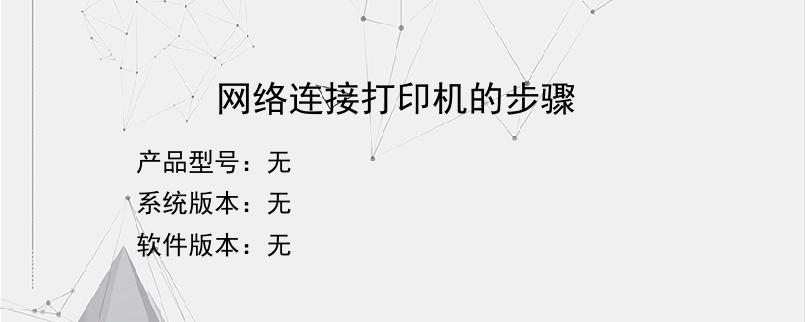导读:操作步骤/方法1首先我们要把装好打印机的电脑打印机共享,打开“计算机-控制面板-设备和打印机”,选择已装好的打印机。设备和打印机选择打印机,右键“打印机属性-共享”,选择“共享这台打印机”,然后“确定”。2共享这台打印机打开“开始菜单-运行”,在运行命令窗口输入“CMD”,回车。共享这台打印机打开“开始菜单-运行”,在运行命令窗口输入“CMD”,回车。3在DOS提示窗口输入“ipconfig”,查...
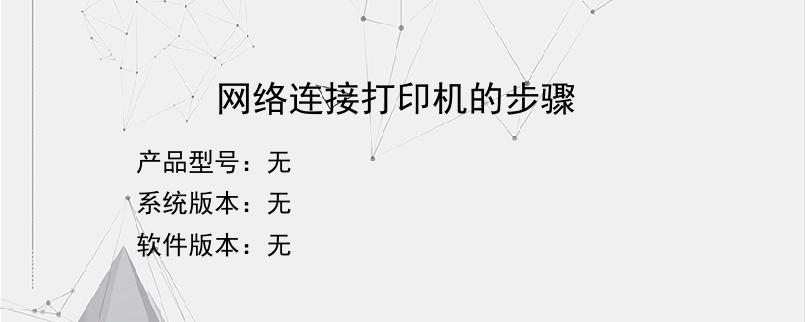
操作步骤/方法
1
首先我们要把装好打印机的电脑打印机共享,打开“计算机-控制面板-设备和打印机”,选择已装好的打印机。设备和打印机选择打印机,右键“打印机属性-共享”,选择“共享这台打印机”,然后“确定”。
2
共享这台打印机打开“开始菜单-运行”,在运行命令窗口输入“CMD”,回车。共享这台打印机打开“开始菜单-运行”,在运行命令窗口输入“CMD”,回车。
3
在DOS提示窗口输入“ipconfig”,查看IP地址。打开需要连接共享的打印机电脑,打开“计算机-控制面板-设备和打印机-添加打印机”。
4
选择“我需要的在“按名称选择共享打印机”中,输入我们开始查看的IP地址,然后输入“192.168.101”马上就可以看到我们共享的打印机,我们只要选择共享的打印就可以了,点击“下一步”。打印机不在列表中(R)”。
5
弹出“添加打印机”窗口,显示“您已经成功添加CanonInkjetMP530FAX”共享打印机,你可以打印一张测试纸试下,打印一张测试纸。您已经成功添加CanonInkjetMP530FAX”共享打印机
END
以上就是小编为大家介绍的网络连接打印机的步骤的全部内容,如果大家还对相关的内容感兴趣,请持续关注上海建站网!
标签:
内容声明:网站所展示的内容均由第三方用户投稿提供,内容的真实性、准确性和合法性均由发布用户负责。上海建站网对此不承担任何相关连带责任。上海建站网遵循相关法律法规严格审核相关关内容,如您发现页面有任何违法或侵权信息,欢迎向网站举报并提供有效线索,我们将认真核查、及时处理。感谢您的参与和支持!